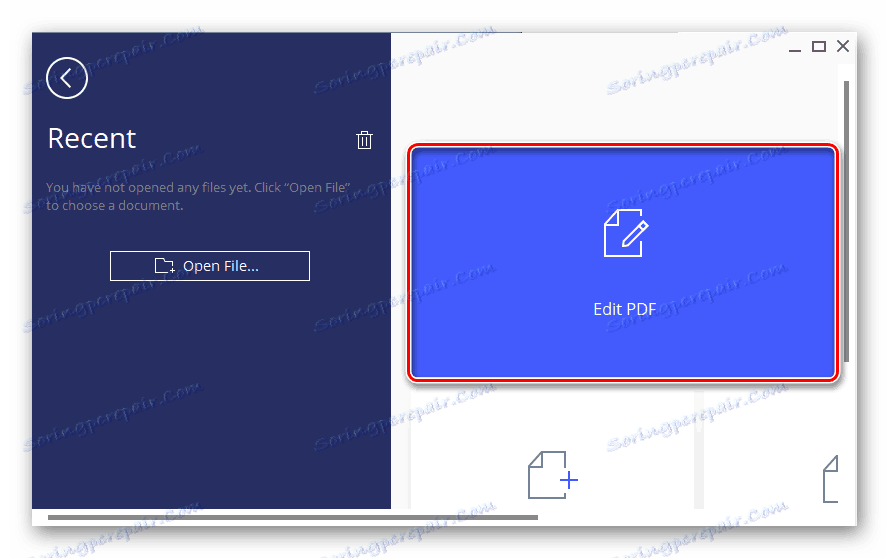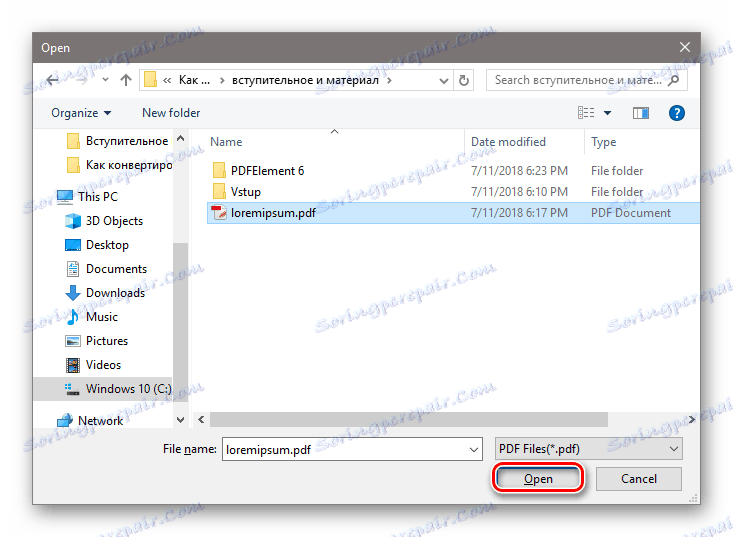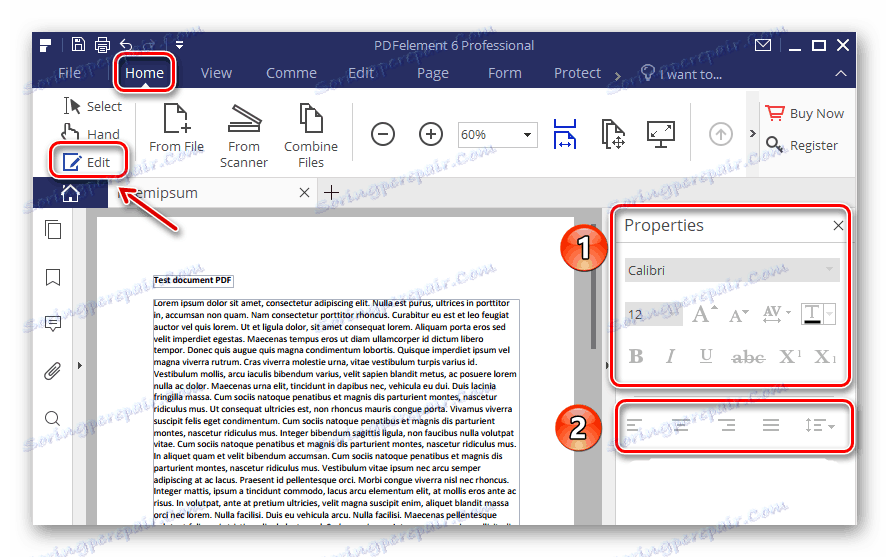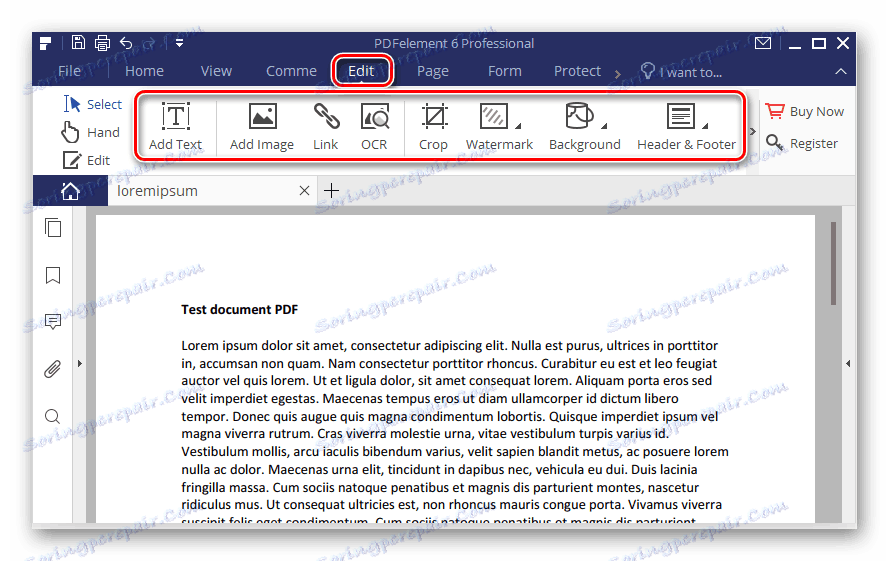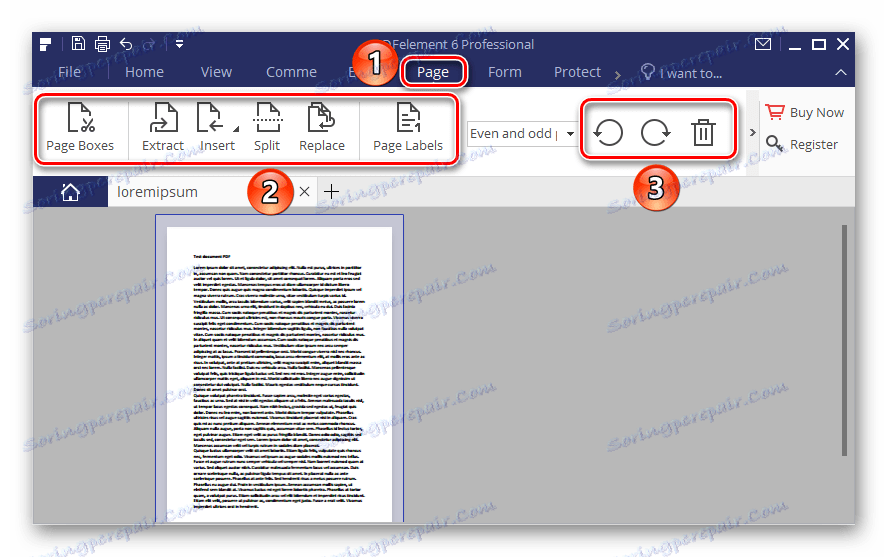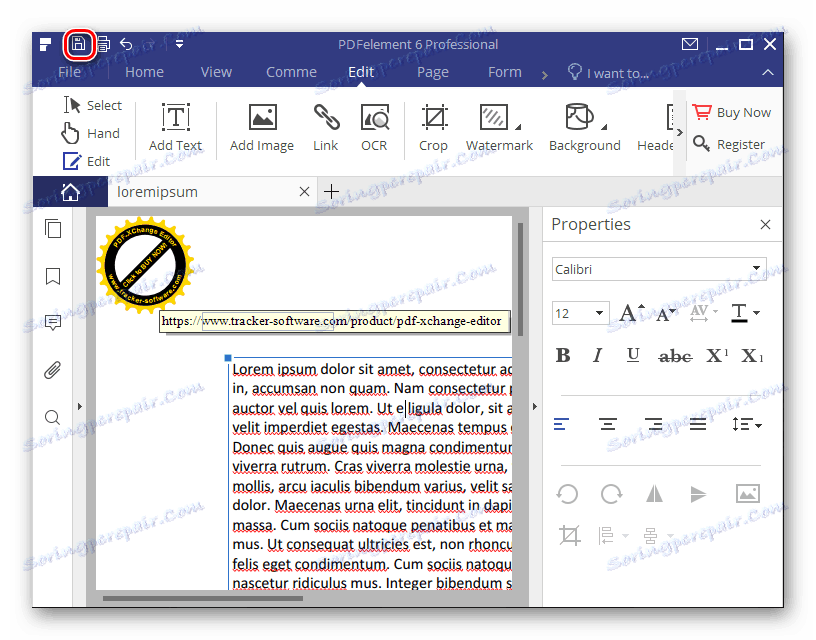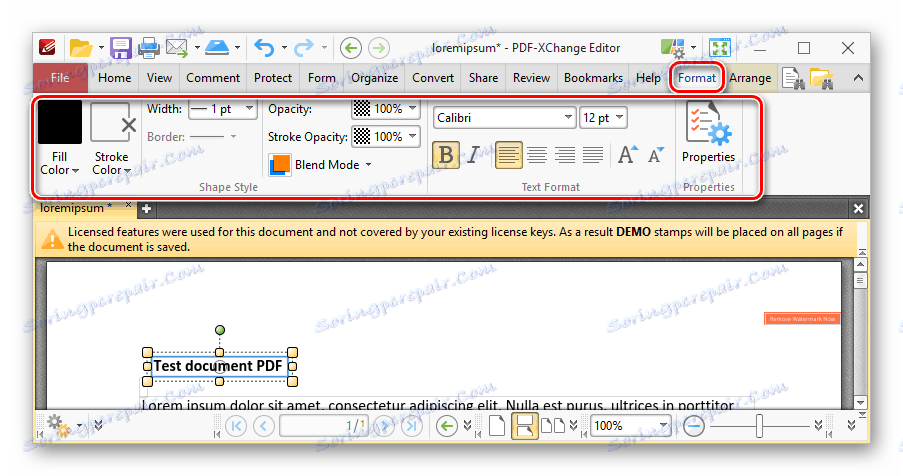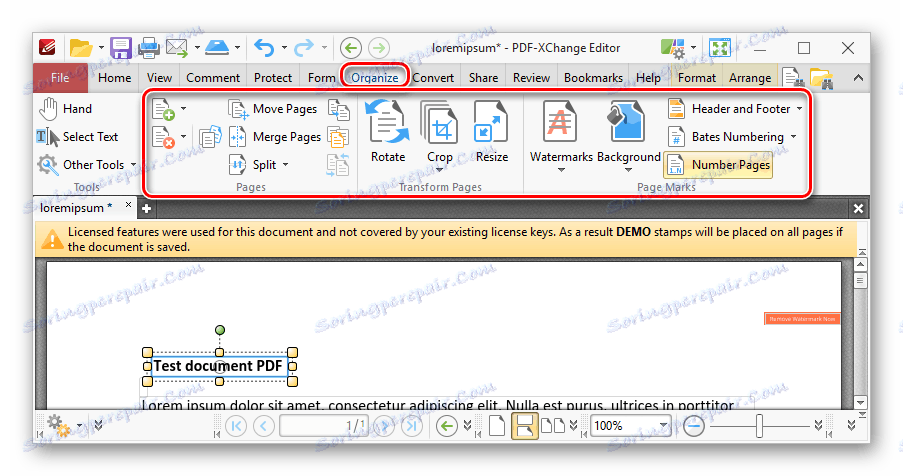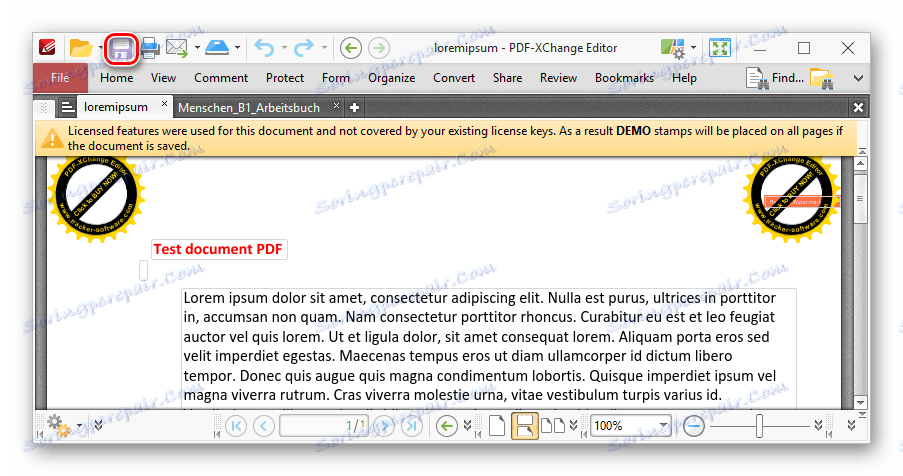Jak edytować plik pdf
Ze względu na ogromną popularność formatu PDF, twórcy oprogramowania tworzą wielu edytorów, którzy są w stanie z nim pracować i pozwalają użytkownikowi wykonywać różne operacje na plikach. W tym artykule omówimy, jak iz którymi programami można edytować dokumenty PDF. Zacznijmy!
Treść
Edytowanie pliku PDF
Do tej pory sieć ma ogromny wybór edytorów programów PDF. Wszystkie różnią się typem licencji, funkcjonalnością, interfejsem, poziomem optymalizacji itp. Materiał ten omawia funkcje i możliwości dwóch aplikacji stworzonych do pracy z dokumentami PDF.
Metoda 1: PDFElement 6
PDFElement 6 zawiera wiele funkcji, które zapewniają możliwość edycji dokumentów PDF i więcej. Możesz skorzystać z bezpłatnej wersji programu, ale niektóre wysoko wyspecjalizowane narzędzia są w niej zablokowane lub pociągną za sobą dodanie do pliku PDFElement 6. Wersja płatna jest wolna od takich wad.
Pobierz najnowszą wersję PDFElement za darmo.
- Otwórz plik PDF, który należy edytować za pomocą PDFElement 6. Aby to zrobić, kliknij kafelek "Edytuj plik" .
![Panel Edytuj plik w programie PDFElement6]()
- W standardowym systemie "Explorer" wybierz żądany dokument PDF i kliknij przycisk "Otwórz" .
![Wybierz plik PDF do edycji w PDFElement6]()
- Narzędzia do edycji dokumentów przedstawione są w dwóch sekcjach na górnym panelu. Pierwszym z nich jest " Dom" , w którym należy kliknąć przycisk "Edytuj" , aby panel z narzędziami do edycji dla zaznaczonego tekstu pojawił się w prawej części okna. Będzie zawierać standardowy zestaw narzędzi edytora tekstu:
- Możliwość zmiany rodzaju i wielkości czcionki;
- Narzędzie do zmiany koloru tekstu, przyciski, które powodują, że jest pogrubione, kursywą, doda podkreślenie i / lub przekreśli zaznaczony tekst. Możliwe jest umieszczenie indeksu górnego lub dolnego;
- Opcje, które można zastosować do całej strony, to wyrównanie na środku i krawędziach papieru, długość odstępu między wyrazami.
![PdfElement 6 Sekcja edycji tekstu]()
- Kolejna zakładka z narzędziami - "Edycja" - pozwala użytkownikowi wykonać następujące czynności:
- "Dodaj tekst" - dodaj tekst do otwartego pliku PDF;
- "Dodaj obraz" - dodaj obraz do dokumentu;
- "Link" - uczyń tekst linkiem do zasobu sieciowego;
- "OCR" to optyczna funkcja rozpoznawania znaków, która odczytuje informacje tekstowe i obrazy ze zdjęcia dokumentu w formacie PDF i tworzy nową stronę zawierającą rozpoznane dane już na cyfrowym arkuszu A4;
- "Przycinanie" to narzędzie do przycinania stron dokumentu;
- "Znak wodny" - dodaje znak wodny do strony;
- "Tło" - zmienia kolor arkusza w dokumencie PDF;
- "Nagłówek i stopka" - odpowiednio dodaje nagłówek i stopkę.
![Omówienie funkcji redakcyjnych w PDFElement6]()
- Aby zmienić samą stronę w otwartym dokumencie, a nie zawartość na niej (mimo to może to wpłynąć na zmianę parametrów arkusza), oddzielna karta "Strona" została przypisana. Wracając do niego, znajdziesz następujące narzędzia:
- "Pola strony" są takie same, jak przycinanie strony;
- "Wyciąg" - pozwala wyciąć kilka lub jedną stronę z dokumentu;
- "Wstaw" - umożliwia wstawienie wymaganej liczby stron do pliku;
- "Split" - dzieli jeden plik PDF z kilkoma stronami na kilka plików na jednej stronie;
- "Zamień" - zamienia strony w pliku na te, które potrzebujesz;
- "Etykiety stron" - ponumerowane na stronach;
- " Obróć i usuń przyciski" - przekręć stronę w określonym kierunku i usuń.
![Edytowanie plików PDF w Pdfelement 6]()
- Możesz zapisać plik, klikając ikonę dyskietki w lewym górnym rogu. Zostanie zapisane w tym samym miejscu co oryginał.
![Zapisanie przetworzonego pliku w PDFElement6]()
PDFElement 6 ma ładny kafelkowy interfejs, który został prawie całkowicie skopiowany Microsoft Word . Jedyną wadą jest brak wsparcia dla języka rosyjskiego.
Metoda 2: Edytor PDF-XChange
Edytor PDF-XChange zapewnia nieco skromniejszy zestaw możliwości edycji niż poprzednia aplikacja, ale zwykły użytkownik będzie wystarczający do wykonywania codziennych zadań. Niezły interfejs i dostępność bezpłatnej wersji przyczynia się do tego.
Pobierz najnowszą wersję edytora PDF-XChange za darmo
- Otwórz dokument, który chcesz edytować w edytorze PDF-Xchange. W nim klikamy tekst i przechodzimy do zakładki "Format" . Oto dostępne narzędzia do pracy z tekstem:
- "Kolor wypełnienia" i "Kolor obrysu" - odpowiednio wybór koloru tekstu i ramki wokół znaków;
- "Szerokość" , "Krycie" , "Krycie obrysu" - ustawienie szerokości i przezroczystości dwóch powyższych parametrów;
- Panel "Format tekstu" zawiera listę dostępnych czcionek, ich rozmiar, możliwość wytłuszczenia tekstu lub kursywy, standardowe metody wyrównania tekstu oraz narzędzie do przenoszenia znaków w linii lub powyżej.
![Narzędzia do edycji tekstu i formatowania w dokumencie PDF w edytorze PDF-Xchange]()
- Karta "Organizuj" służy do pracy z całą stroną, na której znajdują się następujące opcje:
- Dodawanie i usuwanie stron - dwa przyciski wyglądające jak kartka papieru z plusem (dodawanie arkusza) i minus (usunięcie) w prawym dolnym rogu ikony.
- "Przenieś strony" , "Połącz strony" , "Podziel" - przenoszenie, łączenie i oddzielanie stron;
- Obracanie , przycinanie , zmiana rozmiaru - obracanie, przycinanie i zmienianie rozmiaru papieru;
- "Znaki wodne" , "Tło" - dodaj znaki wodne do strony i zmień jej kolor;
- "Nagłówek i stopka" , "Numeracja Batesa" , "Liczba stron" - dodanie nagłówka i stopki, numeracja Batesa oraz prosta numeracja stron.
![Narzędzia do edycji stron PDF w edytorze PDF-Exchange]()
- Zapisanie pliku PDF następuje po kliknięciu ikony dyskietki w lewym górnym rogu.
![Zapisanie przetworzonego pliku w edytorze PDF-Exchange]()
Wniosek
W tym artykule dokonano przeglądu funkcjonalności dwóch edytorów dokumentów PDF - PDFElement 6 i PDF-Xchange Editor. W porównaniu z pierwszym, drugi ma mniej funkcji, ale ma bardziej unikalny i "poważny" interfejs. Oba programy nie są tłumaczone na język rosyjski, ale większość ikon narzędzi pozwala nam zrozumieć, co robią na poziomie intuicyjnym.